
جیسا کہ کسی دوسرے آپریٹنگ سسٹم میں، پس منظر میں آپریٹنگ پروگرام موجود ہیں. جب اسمارٹ فون کو تبدیل ہوجاتا ہے تو وہ خود کار طریقے سے شروع کرتے ہیں. ان میں سے زیادہ تر عملوں کو نظام کو کام کرنے اور اس کا حصہ بنانا ضروری ہے. تاہم، کبھی کبھی وہاں ایپلی کیشنز ہیں جو بہت زیادہ نظام میموری اور بیٹری کی توانائی کھاتے ہیں. اس صورت میں، آپ کو کارکردگی کو بہتر بنانے اور بیٹری چارج کو بچانے کے لئے ایک کوشش کرنے کی ضرورت ہوگی.
Android پر Autorun ایپلی کیشنز کو بند کردیں
اسمارٹ فون پر آٹوورون سافٹ ویئر کو غیر فعال کرنے کے لئے، آپ تیسری پارٹی کی درخواست کا استعمال کرسکتے ہیں، دستی طور پر عمل کو غیر فعال کریں یا مکمل طور پر پروگرام سے پروگرام کو خارج کر دیں. یہ کیسے کریں کہ یہ کیسے کریں.انتہائی محتاط رہو، کام کرنے کے عمل کو روکنے یا ایپلی کیشنز کو حذف کرنا، کیونکہ یہ نظام میں ناکامیوں کی قیادت کر سکتا ہے. صرف ان پروگراموں کو منسلک کریں جس میں 100٪ اعتماد ہیں. الارم گھڑی، کیلنڈر، نیویگیٹر، میل، یاد دہانیوں اور دوسروں کے طور پر اوزار ان کے فنکشن کو انجام دینے کے لئے پس منظر میں کام کرنا چاہئے.
طریقہ 1: تمام میں ایک ٹول باکس
ایک کثیر پروگرام جس کے ساتھ آپ غیر ضروری فائلوں سے چھٹکارا حاصل کرنے، بیٹری چارجز کو بچانے کے ساتھ ساتھ Autorun ایپلی کیشنز کو غیر فعال کرنے کے ذریعے نظام کے آپریشن کو بہتر بنانے کے کر سکتے ہیں.
تمام میں ایک ٹول باکس ڈاؤن لوڈ کریں
- درخواست کو ڈاؤن لوڈ کریں اور چلائیں. "اجازت" پر کلک کرکے فائلوں تک رسائی کھولیں.
- صفحے کے نچلے حصے کو دیکھنے کے لئے اپنی انگلی کے ساتھ اسکرین پر خرچ کرو. "ابتدائی" سیکشن پر جائیں.
- دستی طور پر پروگراموں کو منتخب کریں جو آپ خود مختار فہرست سے خارج کرنا چاہتے ہیں، اور سلائیڈر کو "غیر فعال" پوزیشن میں ڈالیں یا "تمام غیر فعال کریں" پر کلک کریں.
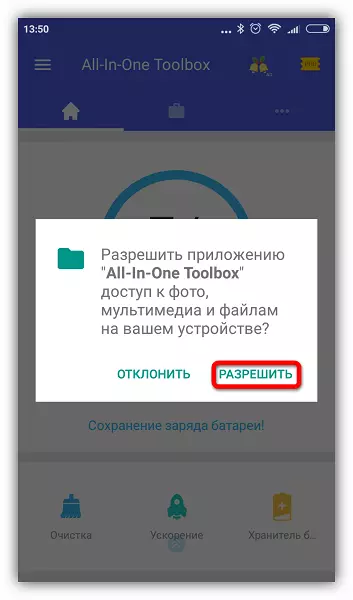

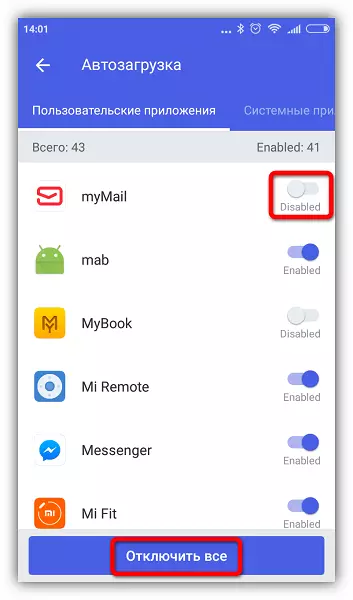
یہ طریقہ یہ ہے کہ اگرچہ آسان، لیکن بہت قابل اعتماد نہیں ہے، کیونکہ جڑ کے حق کے بغیر، کچھ ایپلی کیشنز اب بھی شروع کی جائیں گی. آپ مضمون میں بیان کردہ دیگر طریقوں کے ساتھ یہ مجموعہ میں استعمال کرسکتے ہیں. اگر آپ کا فون جڑ تک رسائی حاصل ہے تو، آپ آٹوورون مینیجر پروگرام کا استعمال کرتے ہوئے آٹوورون کا انتظام کرسکتے ہیں.
اگر آپ کے پاس کوئی مسئلہ ہے تو، درخواست آپ کو اضافی ترتیبات درج کرنے کی ضرورت کے بارے میں مطلع کرے گی، صرف ہدایات پر عمل کریں. ترتیبات میں، آپ ایک حبنیشن لیبل بنا سکتے ہیں جو آپ کو ایک ٹچ کے ساتھ منتخب کردہ پروگراموں کو فوری طور پر نیند کی اجازت دیتا ہے.
صرف ان عملوں کو منتخب کریں جو نظام کے آپریشن پر اثر انداز نہیں کریں گے، لیکن اگر کچھ غلط ہو تو، صرف آلہ کو دوبارہ شروع کریں. کچھ نظام کے عمل اور خدمات کو جڑ کے حقوق کی موجودگی کے بغیر روکا جا سکتا ہے.
طریقہ 4: غیر ضروری ایپلی کیشنز کو ہٹا دیں
پریشان کن پروگراموں کے خلاف اپوزیشن کی آخری اور سب سے زیادہ انتہائی پیمائش. اگر آپ اس طرح کے کام کرنے والے ایپلی کیشنز کی فہرست میں تلاش کرتے ہیں تو آپ استعمال نہیں کرتے اور نہ ہی نظام انہیں خارج کر سکتے ہیں.
- ایسا کرنے کے لئے، "ترتیبات" پر جائیں اور اوپر بیان کردہ ایپلی کیشنز کی فہرست کھولیں. پروگرام کا انتخاب کریں اور حذف کریں پر کلک کریں.
- ایک انتباہ ظاہر کرے گا - کارروائی کی تصدیق کے لئے "OK" پر کلک کریں.


یہ بھی دیکھتے ہیں: لوڈ، اتارنا Android کے لئے ایپلی کیشنز کو خارج کرنے کا طریقہ
بے شک، پری انسٹال یا سسٹم ایپلی کیشنز کو دور کرنے کے لئے، آپ کو جڑ حقوق کی ضرورت ہو گی، لیکن آپ کو ان سے پہلے، احتیاط سے گلو "کے لئے" اور "کے خلاف".
جڑ کے حقوق کو حاصل کرنے کے آلے پر وارنٹی کا نقصان، خود کار طریقے سے فرم ویئر اپ ڈیٹس کو روکنے، چمکتا کی مزید ضرورت کے ساتھ تمام اعداد و شمار کو کھونے کا خطرہ، آلہ کی حفاظت کے لئے مکمل ذمہ داری کا عزم.
تازہ ترین لوڈ، اتارنا Android ورژن کافی کامیابی سے پس منظر کے عمل کے ساتھ نقل کیا جاتا ہے، اور اگر آپ نے اعلی معیار، اچھی طرح سے تیار کردہ ایپلی کیشنز کو انسٹال کیا ہے، تو یہ کیا فکر نہیں ہے. صرف ان پروگراموں کو حذف کریں جو نظام کو اوورلوڈ، ترقی کی غلطیوں کی وجہ سے بہت سے وسائل کا مطالبہ کرتے ہیں.
